Windows Steps Recorder sera remplacé par Xbox Game Recorder
Dans Windows 7, Microsoft a ajouté un nouveau programme qui n'était pas disponible dans les versions précédentes de Windows. PSR.EXE, connu sous le nom de Problem Steps Recorder et plus tard renommé en Steps Recorder, est un outil pour enregistrer des captures d'écran de toutes les activités que vous effectuez sur votre ordinateur lorsque vous cliquez et ajoutez une annotation. Ceci est très utile pour le dépannage. Dans la mise à jour des créateurs de Windows 10, PSR est interrompu !
Publicité
L'enregistreur de pas avait un enregistreur de frappe intégré, une fonction de capture d'écran et un outil d'annotation. Il a été créé à des fins de dépannage et de compatibilité. Une fois que l'utilisateur a collecté les informations, il peut les envoyer à un ami ou à une personne du support technique pour lui montrer quelles étapes il a exactement effectuées sur son PC.
Windows Steps Recorder était disponible à partir de Windows 7 et jusqu'à la mise à jour anniversaire de Windows 10 (version 1607), qui est la version stable la plus récente à ce jour. À partir de la prochaine mise à jour des fonctionnalités, connue sous le nom
Mise à jour des créateurs ou version 1704, Windows Steps Recorder ne sera pas disponible.Selon Microsoft, il ne sera plus supporté. Le Game Recorder (Game DVR), qui fait partie de l'application Xbox, est recommandé par Microsoft à la place. La boîte de dialogue suivante apparaît lorsque vous essayez d'exécuter PSR.EXE :
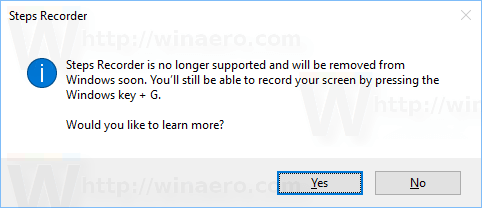 Si vous cliquez sur Oui, une page Web s'ouvrira, expliquant comment utiliser Game Recorder. Notez qu'en Windows 10 version 15014, l'application PSR est toujours disponible et peut être utilisée pour enregistrer vos pas.
Si vous cliquez sur Oui, une page Web s'ouvrira, expliquant comment utiliser Game Recorder. Notez qu'en Windows 10 version 15014, l'application PSR est toujours disponible et peut être utilisée pour enregistrer vos pas.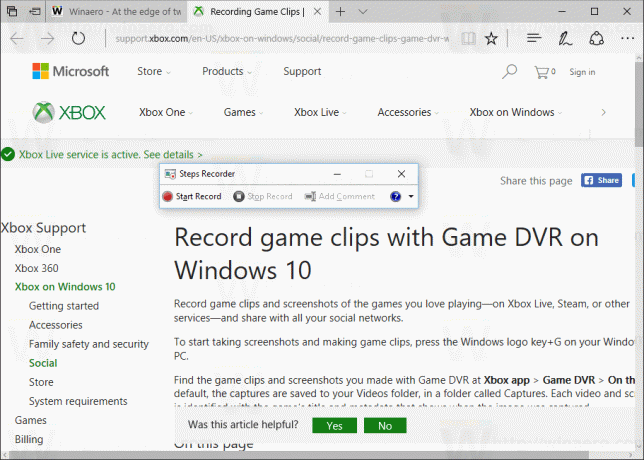
Le Xbox Game Recorder, également connu sous le nom de Game DVR, est une fonctionnalité intégrée de l'application Xbox par défaut. Il vous permet de capturer le contenu de votre écran et de l'enregistrer sous forme de vidéo (screencast). Pour l'activer, vous devez appuyer sur les touches de raccourci Win + G du clavier.
La source: onmsft.


